Mon iPhone devient fou : bugs et problèms solutions 2025
Mon iPhone est devenu fou, que dois-je faire ?
«L'écran de mon iPhone X devient fou. L'écran sur lequel les applications sont ouvertes est écrit de manière autonome et ne peut être déplacé nulle part. Quel serait le problème ?
L'iPhone est l'un des smartphones qui, en règle générale, tombe le moins en panne, mais il n'est néanmoins pas exempt de problèmes de toute sorte. L'un des échecs courants est que l'écran ne répond pas correctement, qu'il semble devenir fou et qu'il écrit même tout seul.
Pourquoi l'écran de l'iPhone devient-il fou ?
Ce problème n'est pas toujours matériel et il arrive parfois qu'il s'agisse d'une simple panne logicielle qui peut être résolue rapidement et facilement.
Dans d'autres cas, le problème peut être que l'écran est très sale ou que vous avez de la saleté sur les doigts et dans les cas les plus extrêmes, l'écran de l'iPhone peut devenir fou à cause d'une panne matérielle, par exemple, si l'équipement a souffert une chute ou un coup violent.
Dans les lignes suivantes, je vous présente les cinq solutions les plus courantes lorsqu'un iPhone 15 et les modèles antérieurs ou un iPad deviennent fous lors de l'utilisation du toucher/tactile ou lorsqu'il est en charge.
iPhone/iPad/iPod Touch est une solution folle
- 1. Redémarrer manuellement
- 2. Redémarrez l'iPhone sans boutons
- 3. Corrige les plantages du système (sans perdre de données)
- 4. Restaurer depuis iTunes
- 5. Changer l'écran de l'iPhone
1. Redémarrer manuellement
Comme je l'ai dit, le problème peut être lié au logiciel de l'appareil. Dans ce cas, un redémarrage manuel peut être largement suffisant pour résoudre ces erreurs.
Pour redémarrer manuellement un iPhone, iPad ou iPod Touch, il suffit d'appuyer sur le bouton home (si vous possédez un iPhone 7 ou version ultérieure, vous devez remplacer le bouton home par le bouton volume bas) et le bouton veille en même temps et laissez-les enfoncés jusqu'à ce que le logo Apple apparaisse sur l'écran de l'appareil.
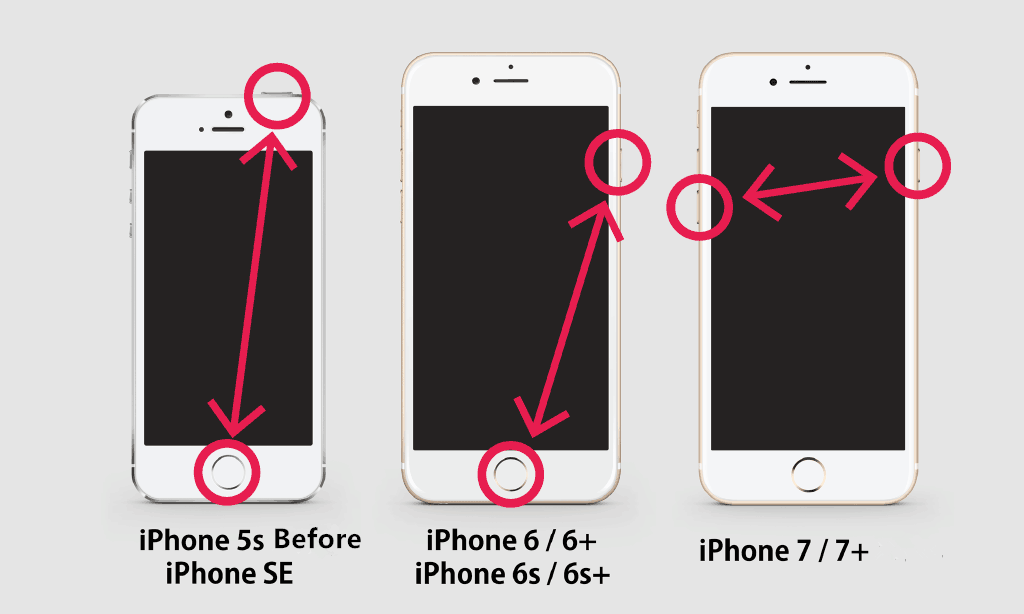
2. Redémarrez l'iPhone sans boutons
Une autre option pour réinitialiser votre appareil iOS consiste à utiliser un logiciel gratuit tel que Tenorshare ReiBoot. Grâce à ce logiciel, vous pouvez effectuer le redémarrage de manière beaucoup plus confortable.
La seule chose que vous avez à faire est d'ouvrir le programme, de connecter l'appareil à l'ordinateur avec le câble USB et d'appuyer sur l'option en 1 clic pour passer en mode de récupération du logiciel. Une fois que vous voyez l'icône iTunes et un câble USB, vous pouvez choisir 1 clic pour quitter le mode de récupération et l'appareil redémarrera.

3. Réparer les erreurs du système sans rien supprimer
Si votre iPhone devient fou et que les solutions possibles précédentes ne vous aident pas, vous pouvez utiliser la fonction Réinitialiser le système iOS sur Tenorshare ReiBoot.
Dans ce cas, vous devez choisir l'option Réparation standard.

À l'étape suivante, vous devrez cliquer sur le bouton Télécharger pour que le logiciel télécharge les fichiers nécessaires depuis les serveurs Apple.

Une fois le téléchargement terminé, cliquez sur continuer et la réparation iOS standard démarrera.

Et après quelques minutes, le logiciel vous informera qu'il a fini de réparer le système iOS.

4. Restaurer depuis iTunes
Si ce qui précède n'a pas fonctionné lorsque l'iPhone, l'iPad ou l'iPod Touch s'écrit automatiquement, il peut être nécessaire de restaurer le système d'exploitation à son état d'usine. Cela fait disparaître tous les paramètres, applications et contenus de l'appareil, donc s'il y a des problèmes logiciels, cela les résoudra. La première chose à faire est de faire une sauvegarde sur iCloud ou iTunes pour éviter de perdre vos données.
Après avoir effectué la sauvegarde, ouvrez iTunes, connectez l'appareil à l'ordinateur avec le câble USB et cliquez sur l'écran de gestion des appareils. Une fois à l'intérieur, cliquez sur le bouton Restaurer pour lancer le processus de restauration d'usine.
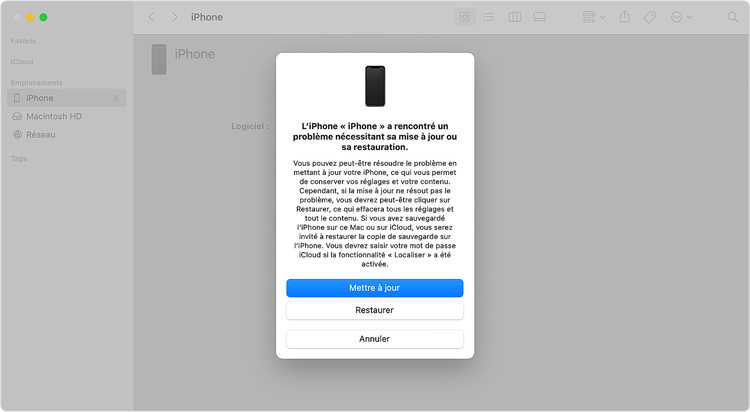
5. Changer l'écran de l'iPhone
Si après avoir essayé les quatre points précédents, les problèmes persistent, il est fort probable que l'écran de l'appareil soit physiquement endommagé. Dans ce cas la seule solution possible est de remplacer l'écran par un neuf.
À ce stade, je dois vous recommander d'apporter l'appareil à un service technique agréé où il pourra changer l'écran en toute sécurité et vous offrir une garantie sur le nouvel écran.

- Entrer en / Sortir du mode de récupération en un clic. Ultra-fonctionnel.
- Résoudre 150+ problèmes d'iOS / iPadOS / tvOS (bloqué sur la pomme, écran noir, redémarrage en boucle, etc.)
- Restaurer iPhone / iPad / iPod sans iTunes sans perdre des données.
- Compatible avec le dernier iPhone 16 & iOS 18, iPadOS
- Tenorshare 4uKey permet de supprimer le code d'accès au temps d'écran sans perte de données.
- Tenorshare New Release : iAnyGo - Changer la position GPS sur iPhone/iPad/Android en un seul clic.
- Tenorshare 4MeKey : Supprimer le verrouillage d'activation iCloud sans mot de passe/identifiant Apple. [Compatible avec iOS 16.7]

ReiBoot for iOS
N°1 Logiciel de Réparation et de Récupération du Système iOS Gratuit
Réparation Rapide et Facile












